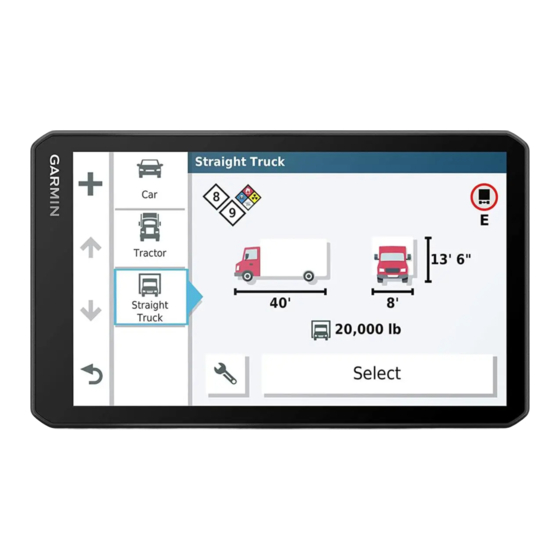
Inhaltsverzeichnis
Werbung
Quicklinks
Werbung
Inhaltsverzeichnis

Inhaltszusammenfassung für Garmin DEZL OTR700
- Seite 1 DĒZL OTR700 / LGV700 ™ Benutzerhandbuch...
- Seite 2 Sie aktuelle Updates sowie zusätzliche Informationen zur Verwendung dieses Produkts. Garmin ® und das Garmin Logo sind Marken von Garmin Ltd. oder deren Tochtergesellschaften und sind in den USA und anderen Ländern eingetragen. Diese Marken dürfen nur mit ausdrücklicher Genehmigung von Garmin verwendet werden. dēzl...
-
Seite 3: Inhaltsverzeichnis
Informationen zu Farben und Symbolen für Parkplätze ..6 Anzeigen der Liste mit Benachrichtigungen ......14 Anzeigen kürzlich gefundener Positionen ........6 Navigieren zu einer Adresse oder Position mit der Garmin Drive Löschen der Liste kürzlich gefundener Orte ......7 App ................... 14 Anzeigen von Informationen zur aktuellen Position .... - Seite 4 Anpassen der Tageslenkzeit ..........16 Zurücksetzen von Daten und Einstellungen ......22 Garmin eLog ................16 Geräteinformationen............ 22 Einrichten von Garmin eLog Funktionen auf dem dēzl Anzeigen aufsichtsrechtlicher E-Label- und Compliance- Gerät ..................17 Informationen ................22 Anzeigen von Garmin eLog Informationen auf dem dēzl Technische Daten ..............
-
Seite 5: Erste Schritte
Erste Schritte Setzen Sie die Saugnapfhalterung auf die Windschutzscheibe, und klappen Sie den Hebel Richtung der Windschutzscheibe ein. WARNUNG Lesen Sie alle Produktwarnungen und sonstigen wichtigen Setzen Sie die Lasche oben an der Halterung in die Kerbe an der Rückseite des Geräts ein. Informationen der Anleitung "Wichtige Sicherheits- und Produktinformationen", die dem Produkt beiliegt. -
Seite 6: Verwenden Der Bildschirmschaltflächen
Statusleiste angegeben. Die Navigations- und ELD-Informationen anzuzeigen. Wenn das Symbol blau Karteneinstellungen des Geräts können separat für jeden angezeigt wird, ist das Gerät mit der Garmin eLog App verbunden. Fahrzeugtyp angepasst werden. Aktuelle Zeit Wählen Sie diese Option, um die Zeit einzustellen... -
Seite 7: Bearbeiten Von Fahrzeugprofilen
Nachricht aus und zeigt Informationen für jeden Alarm an. HINWEIS Sie können den Signalton für einige Arten von Fahreralarmen Garmin ist nicht für die Zuverlässigkeit einer Rotlicht- oder aktivieren oder deaktivieren. Nicht alle Alarme sind in allen Radar-Info-Datenbank verantwortlich und übernimmt auch Gebieten verfügbar. -
Seite 8: Suchen Von Positionen Mit Der Suchleiste
verschiedene Möglichkeiten zum Durchsuchen, Suchen und Folgen Sie den Anweisungen auf dem Display, um Speichern von Informationen und unterstützt Sie so bei der Adressinformationen einzugeben. Suche des Ziels. Wählen Sie die gewünschte Adresse aus. • Geben Sie Suchbegriffe ein, um schnell alle Positionsdaten zu durchsuchen (Suchen von Positionen mit der Suchleiste, Positionssuchergebnisse... -
Seite 9: Ändern Des Suchgebiets
Gerät sind Points of Interest von Foursquare bereits vorinstalliert. Diese sind in den Positionssuchergebnissen durch das Foursquare Logo gekennzeichnet. Sie können über die Garmin Drive App auf Ihrem kompatiblen Smartphone eine Verbindung mit Ihrem Foursquare Konto Wählen Sie ein Suchgebiet aus. -
Seite 10: Tripadvisor
(Herstellen einer Verbindung mit Ihrem Foursquare Konto, der Parkmöglichkeit, dem Preis oder den verfügbaren Seite Zahlungsmöglichkeiten Parkplätze in der Nähe finden können. Wählen Sie Zieleingabe > Foursquare® > Check-In. HINWEIS: Detaillierte Parkplatzdaten sind nicht in allen Gebieten oder für alle Parkmöglichkeiten verfügbar. Wählen Sie einen Point of Interest aus. -
Seite 11: Löschen Der Liste Kürzlich Gefundener Orte
Löschen der Liste kürzlich gefundener Orte • Wählen Sie POIs, um dem Favoriten Kategorien zuzuweisen. Wählen Sie Zieleingabe > Kürzlich > > Löschen > Ja. • Wählen Sie Icon ändern, um das Symbol zu ändern, mit Anzeigen von Informationen zur aktuellen dem der Favorit auf einer Karte markiert wird. -
Seite 12: Starten Einer Route Unter Verwendung Der Karte
Das Gerät berechnet eine Route zum Ziel, und führt Sie mithilfe Fahrzeugtempo. von Sprachansagen und Informationen auf der Karte dorthin Name der Straße, auf der Sie unterwegs sind. (Anzeige der Route auf der Karte, Seite 8). Eine Vorschau der Hauptverkehrsstraßen der Route wird mehrere Sekunden lang Voraussichtliche Ankunftszeit. -
Seite 13: Abschließen Von Lkw-Routen
erkennt, können Sie Stopp wählen, um die Route zu Wählen Sie Los!. beenden. Wählen Sie eine Option: Abschließen von LKW-Routen • Wählen Sie Nächster Stopp, um die Position als nächstes Ziel der Route hinzuzufügen. Wenn Sie sich einigen LKW-Zielen nähern, werden Kartenextras angezeigt, um Ihnen bei der Suche nach gängigen LKW-Zielen •... -
Seite 14: Vermeiden Von Verzögerungen, Mautstraßen Und Gebieten
Unter Verwendung von myTrends sagt das Gerät Ihr Ziel • Wählen Sie Zulassen, damit Straßen mit Vignettenpflicht ™ basierend auf den Reisedaten, dem Wochentag und der Uhrzeit immer zugelassen werden. vorher. Wenn Sie mehrmals zu einem Favoriten gefahren sind, Wählen Sie Speichern. wird die Position möglicherweise in der Navigationsleiste auf der Vermeiden von Straßenmerkmalen Karte zusammen mit der voraussichtlichen Fahrtzeit und... -
Seite 15: Verwenden Der Karte
Stopps an. Vermeidung zu löschen. Garmin eLog: Zeigt Informationen zu Lenk- und Ruhezeiten aus der Garmin eLog App an. Ermöglicht es Ihnen, den Verwenden der Karte Dienststatus zu ändern, während Sie nicht fahren. Sie können die Karte verwenden, um auf einer Route zu... -
Seite 16: Anzeigen Der Nächsten Städte Und Autobahn-Pois
Alle auswählen, um mit Ausnahme der Smartphone-Funktionen Geschwindigkeitsanzeige alle Datenfelder auf der ersten Seite zurückzusetzen. Über die Garmin Drive App kann das Gerät Smart Notifications • Wählen Sie Gesamtdaten zurücksetzen, um alle Werte und Livedaten erhalten, z. B. Live-Verkehrsdaten und des Reisecomputers zurückzusetzen. -
Seite 17: Koppeln Mit Dem Smartphone
Sie können die auf dem Gerät angezeigten Benachrichtigungen Koppeln mit dem Smartphone filtern, indem Sie Kategorien ein- oder ausblenden. Sie können das dēzl Gerät mit dem Smartphone und der Garmin Wählen Sie Einstellungen > Drahtlose Netzwerke. Drive App koppeln, um zusätzliche Funktionen zu aktivieren und Wählen Sie Smartphone-Dienste. -
Seite 18: Anzeigen Der Liste Mit Benachrichtigungen
Garmin Drive App • Wählen Sie Anzeigen > Start, um sich die Benachrichtigung Suchen Sie mit der Garmin Drive App nach einer Adresse, anzuhören. einem Unternehmen oder einem Point of Interest, und senden Das Gerät liest die Benachrichtigung unter Verwendung der Sie diese Daten zur Navigation an das dēzl Gerät. -
Seite 19: Annehmen Von Anrufen
Warten Sie auf die Sprachansage. Sagen Sie Anruf und danach den Namen des Kontakts, die HINWEIS Telefonnummer oder die Position, bei der Sie anrufen Garmin ist nicht für die Zuverlässigkeit oder Aktualität der möchten. Verkehrsinformationen verantwortlich. Annehmen von Anrufen Das Gerät kann Informationen zum Verkehr auf der Wenn ein Anruf eingeht, wählen Sie Annehmen oder... -
Seite 20: Aktivieren Des Verkehrsfunks
Garmin eLog Dieses Gerät stellt KEINEN zulässigen Ersatz für Anforderungen für schriftliche Fahrtenbuchaufzeichnungen Mit dem Garmin eLog Adapter kann ein Fuhrunternehmen die gemäß den Bestimmungen der Federal Motor Carrier Safety Anforderungen an die Lenk- und Ruhezeiten und die Pausen Administration (FMCSA) dar. Fahrer müssen alle anwendbaren erfüllen. -
Seite 21: Einrichten Von Garmin Elog Funktionen Auf Dem Dēzl Gerät
Einrichten von Garmin eLog Funktionen auf dem dēzl International Fuel Tax Agreement) erforderlich sind, z. B. Daten zum Kraftstoffkauf und zurückgelegte Kilometer. Gerät Koppeln Sie den Garmin eLog Adapter mit der Garmin eLog Eingeben von Kraftstoffdaten App auf dem mobilen Gerät (Einrichten des Garmin eLog Wählen Sie Apps >... -
Seite 22: Anzeigen Von Exportierten Übersichten Der Gerichtsbarkeiten Und Routenaufzeichnungen
Adressen zu suchen, Routen mit Abbiegehinweisen zu starten, per Freisprechfunktion Telefonanrufe zu tätigen usw. Geben Sie den Kategorienamen ein, und wählen Sie Fertig. • Sagen Sie OK, Garmin, und sagen Sie einen Sprachbefehl. Löschen von Servicekategorien Beispielsweise können Sie folgende Befehle verwenden: Wenn Sie eine Servicekategorie löschen, werden auch alle... -
Seite 23: Verwenden Der Apps
Route zu bearbeiten und zu speichern. Zum Verwenden dieser Funktion muss das Gerät Wetterdaten Planen einer Route empfangen. Verbinden Sie das Gerät mit der Garmin Drive App, Eine Route kann mehrere Ziele enthalten und muss mindestens um Wetterdaten zu empfangen (Live-Dienste, Verkehrsfunk und eine Startposition und ein Ziel umfassen. -
Seite 24: Ändern Von Routingoptionen Für Eine Route
Wenn mehr Details angezeigt werden, wird die Karte ggf. langsamer dargestellt. photoLive Verkehrskameras Kartendesign: Ändert die Farben der Kartendarstellung. Zum Verwenden dieser Funktion muss das Gerät mit der Garmin Drive App verbunden sein (Live-Dienste, Verkehrsfunk Karten-Ebenen: Richtet die Daten ein, die auf der Karte und Smartphone-Funktionen, Seite 12). -
Seite 25: Navigationseinstellungen
Position zum Ziel. Über die Einstellungen für die Rückfahrkamera können Sie Festlegen einer simulierten Position gekoppelte Garmin Rückfahrkameras und Kameraeinstellungen Wenn Sie sich in einem Gebäude befinden oder keine verwalten. Dieses Menü wird nur auf dem Navigationsgerät Satellitensignale empfangen, können Sie mithilfe der GPS- angezeigt, wenn das Gerät mit einem drahtlosen... -
Seite 26: Verkehrsfunkeinstellungen
• Schließen Sie das Gerät an ein optional erhältliches Netzteil die Systemsoftware aktualisieren oder zusätzliche Kartendaten erwerben möchten. Sie können einen zugelassenen Garmin AC-/DC-Adapter Software-Lizenzen: Zeigt Softwarelizenzinformationen an. erwerben, der für den Gebrauch in Wohnungen oder Büros geeignet ist. Diese Adapter sind bei einem Garmin Händler Geräteinformationen... -
Seite 27: Gerätewartung
Kartendaten auf dem Gerät. Zum Reparieren fehlender Kartendaten müssen Wählen Sie Einstellungen > Drahtlose Netzwerke. Sie die Karten erneut über Wi‑Fi oder Garmin Express Wählen Sie bei Bedarf WLAN, um die Wi‑Fi Technologie zu aktualisieren. -
Seite 28: Pflege Des Geräts
Bereich, wenn das Gerät nicht benutzt wird. Update zu installieren. • Entfernen Sie die von der Saugnapfhalterung an der Garmin Express lädt die Updates auf das Gerät herunter und Windschutzscheibe verursachten Spuren. installiert sie. Karten-Updates sind sehr groß, daher kann der •... -
Seite 29: Austauschen Der Sicherung Des Kfz-Anschlusskabels
• Stellen Sie im Fahrzeugsicherungskasten sicher, dass die Sie können Speicherkarten in Elektronikfachgeschäften Sicherung für den Stromanschluss im Fahrzeug nicht erwerben oder vorinstallierte Kartensoftware von Garmin kaufen beschädigt ist. (www.garmin.com). Auf Speicherkarten können Dateien wie Karten und Benutzer-POIs gespeichert werden. -
Seite 30: Verbinden Des Geräts Mit Dem Computer
Wählen Sie Bearbeiten > Kopieren. Wechseln Sie zu einem Ordner auf dem Gerät. HINWEIS: Bei einem Wechseldatenträger sollten Sie keine Dateien im Ordner „Garmin“ ablegen. Wählen Sie Bearbeiten > Einfügen. Entfernen des USB-Kabels Wenn das Gerät als Wechseldatenträger an den Computer angeschlossen ist, müssen Sie es sicher vom Computer... -
Seite 31: Index
Fehlerbehebung 25 Pannenhilfe-Verzeichnis 5 aktualisieren Foursquare 5 Parken 4, 6, 9 Karten 23 Freisprechen, Telefonanrufe 13 Pausenplanung 16 Software 23 Pflege des Geräts 24 Aktualisieren photoLive 20 Karten 23 Garmin Connect 12 Points of Interest (POI) 5, 6 Software 23 Garmin Express 24 LKW 5 Aktuelle Position 7 Aktualisieren der Software 23 POIs entlang Route 11, 12 Alarme 3 Geocaching 6 anpassen 11... - Seite 32 Software Telefonnummer 15 aktualisieren 23 Zurücksetzen Version 22, 24 Gerät 24 Speicherkarte 1, 25 Reisedaten 12 einlegen 25 Zurücksetzen des Geräts 22 speichern, Aktuelle Position 7 Sprachbefehl 18 aktivieren 18 Tipps 18 Sprache Stimme 22 Tastatur 22 Sprachsteuerung 18 Sprachwahl 14 Sprechen von Befehlen 18 Straßenbedingungen, Wetter 19 Suchen von Positionen 3 Kategorien 5 Suchleiste 4 Support 19 Tanken, Stationen 7 Tastatur Layout 22 Sprache 22 Technische Daten 22...
- Seite 34 Mai 2020 GUID-430519C4-E07D-41FA-A21D-E1F2E797924E v1...















